控制面板怎么打开(面板打开控制面板闪烁)
电脑控制面板是一个重要的系统工具,它允许用户对计算机进行各种设置和配置。但是,对于一些不太熟悉电脑操作的用户来说,找到控制面板可能会比较困难。本文将介绍3种打开电脑控制面板的简单方法,新手一看就会!
3种方法打开电脑控制面板
一、使用开始菜单
鼠标右键单击左下角的“开始”按钮,选择开始菜单中的搜索,在搜索栏中输入“控制面板”并回车,即可打开控制面板窗口。
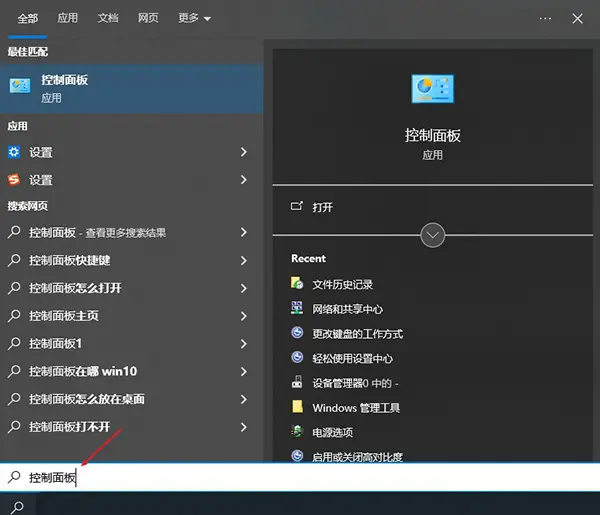
二、使用快捷键
按下“Win + R”组合键,在运行窗口中输入“control”并按回车键,控制面板将立即弹出。
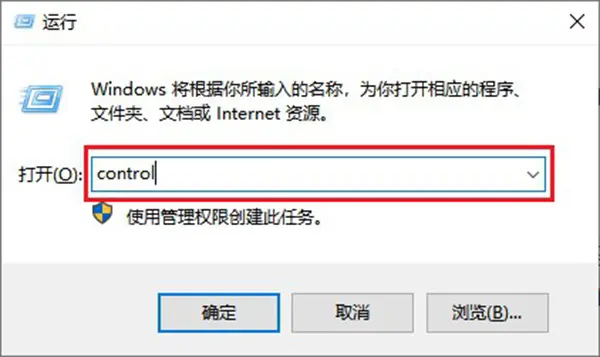
三、使用文件资源管理器
打开任意一个文件资源管理器窗口,在地址栏中输入“控制面板”并按下回车键,即可打开控制面板。
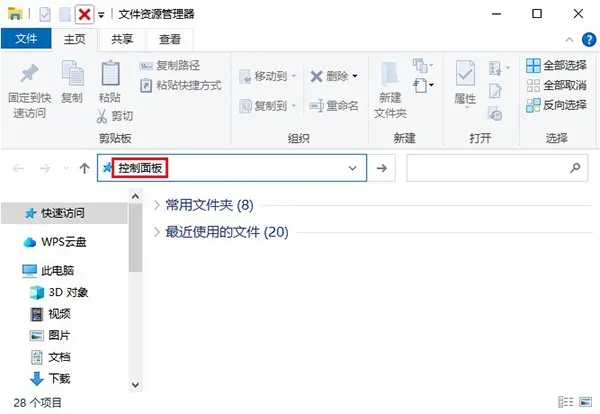
什么情况下要用电脑控制面板
![]()
以下是一些使用电脑控制面板的常见情况:
1、更改系统设置:电脑控制面板允许用户更改操作系统和硬件设置,例如更改屏幕分辨率、调整音量、更改电源选项等。
2、添加或删除程序:用户可以使用控制面板中的程序和功能选项来添加或删除计算机上的软件程序。
3、网络和互联网设置:用户可以在控制面板中配置网络和互联网设置,例如配置网络连接、设置防火墙和安全选项等。
4、设备管理:控制面板提供了一个设备管理器,允许用户查看和管理计算机上的硬件设备。
5、用户账户设置:通过控制面板,用户可以添加、删除或更改计算机上的用户账户,也可以更改密码和用户权限等。
6、Windows更新:在控制面板中,用户可以管理Windows更新设置,包括自动更新选项和安装更新的时间。
7、电源管理:电脑控制面板还允许用户管理电脑的电源选项,包括休眠、睡眠、关机等。
这些只是使用电脑控制面板的一些常见情况,实际上可以根据个人需求和操作系统的不同有更多的使用场景。
文章结尾:
无论是对于新手还是有一定电脑操作经验的用户来说控制面板怎么打开,打开电脑控制面板都是一个基础而重要的操作。通过本文介绍的几种方法,相信大家能够更加轻松地打开控制面板,并进行各种系统设置与配置。
好了,今日的分享就到这里控制面板怎么打开,希望大家喜欢。接下来还会继续分享更多有关电脑的技巧,感谢大家的观看~
往期精彩回顾↓↓↓
电脑f盘文件凭空消失了怎么恢复?别慌,这里有五种方法
云骑士数据恢复 · 217阅读
word文档删除了还能找回来吗?这里分享可行方法
云骑士数据恢复 · 27阅读





文章评论(0)